Przenoszenie twojej witryny WordPress za pomocą wtyczki do tworzenia kopii zapasowych jest proste. Ale jeśli chcesz przenieść tylko niestandardowy typ treści, sprawy mogą się skomplikować, ponieważ często mają one własne taksonomie.
W tym artykule pomożemy Ci importować i eksportować własne typy treści w WordPress. Nauczysz się również importować własne taksonomie powiązane z twoimi typami treści.
Należy wykonać 2 główne kroki. Pierwszym z nich jest przeniesienie własnego typu treści i jego taksonomii. Drugim krokiem jest importowanie danych własnego typu treści.
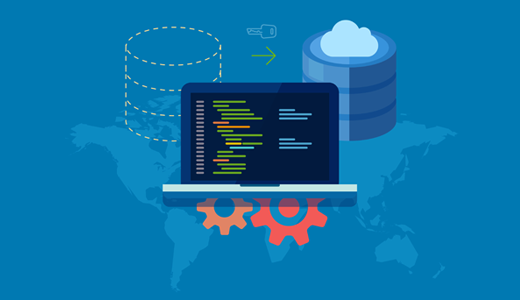
Czym są własne typy treści w WordPressie?
Niestandardowe typy treści w WordPressie pozwalają tworzyć różne rodzaje treści poza zwykłymi wpisami i stronami. Tworząc własny wpis, można łatwo organizować i wyświetlać różne typy treści.
Na przykład, jeśli prowadzisz witrynę z recenzjami, możesz mieć własny typ treści dla “Filmów”, “Książek” lub “Programów telewizyjnych”.
Teraz są chwile, kiedy może być konieczne importowanie i eksportowanie tych niestandardowych typów treści.
Być może przenosisz swoją witrynę na nowego hosta lub łączysz wiele witryn. Jest to również przydatne, jeśli udostępniasz komuś swoją konfigurację lub duplikujesz witrynę WordPress o tej samej strukturze.
Jednak przenoszenie własnych typów treści może być trudne. Rodzaje te często mają własne dostosowane taksonomie, takie jak gatunki dla filmów lub kategorie dla produktów. Nieprawidłowe przeniesienie tych taksonomii może prowadzić do niedziałających odnośników i utraty informacji.
Tak więc wiedza o tym, jak obsługiwać własne typy treści podczas przenoszenia twojej witryny, może zaoszczędzić ci wielu kłopotów.
W poniższych sekcjach podzielimy się tym, jak importować i eksportować własne typy treści w WordPress. Oto krótki przegląd wszystkich metod, o których będziemy mówić:
Powiązane: Czekaj, czy w ogóle potrzebujesz własnych wpisów? Warto zapoznać się z naszym przewodnikiem na temat tego , kiedy potrzebny jest własny typ treści lub taksonomia w WordPress.
Gotowy? Zaczynajmy.
Metoda 1: Eksportowanie własnych typów treści i taksonomii w WordPress (za darmo)
Zaawansowani klienci mogą preferować tworzenie własnych typów treści i taksonomii poprzez dodanie kodu do pliku functions.php swojego motywu lub wtyczki specyficznej dla witryny. W przypadku tej metody wystarczy skopiować kod i wkleić go do nowej witryny.
Czasami jednak znalezienie kodu może być trudne.
Łatwiejszym sposobem jest utworzenie tego samego niestandardowego typu treści na nowej witrynie. Musisz tylko znać “wartość klucza wpisu”.
Wartość klucza postu to nazwa używana przez twoją bazę danych WordPress dla typu treści. Można ją znaleźć, przechodząc na stronę typu treści w obszarze administracyjnym WordPress. Następnie po prostu poszukaj nazwy w ustawieniach lub adresie URL, gdy jesteś na stronie typu treści.
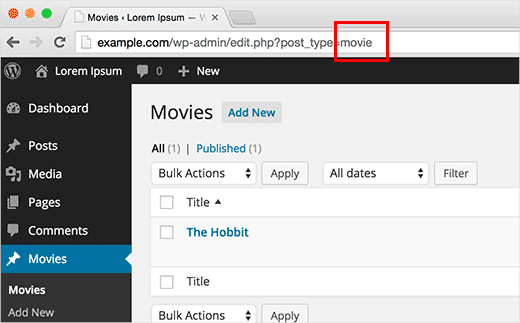
Po uzyskaniu klucza wpisu należy przejść na witrynę, na której ma zostać zaimportowany typ treści. Następnie możesz użyć wtyczki Custom Post Types UI, aby utworzyć własny typ treści.
Zainstalujmy więc i włączmy Custom Post Types UI. Jeśli potrzebujesz pomocy, możesz zapoznać się z naszym przewodnikiem na temat instalacji wtyczki WordPress.
Po instalacji należy przejść do CPT UI ” Add/Edit Post Types z obszaru administracyjnego WordPress.
Następnie możesz wpisać wartość klucza wpisu w polu “Post Type Slug” i uzupełnić inne szczegóły dotyczące własnego typu treści. Nie zapomnij zaznaczyć pola obok “Próbuję migrować rzeczy do CPTUI, pozwól mi to zapisać”.
Po zakończeniu kliknij przycisk “Dodaj typ treści”.
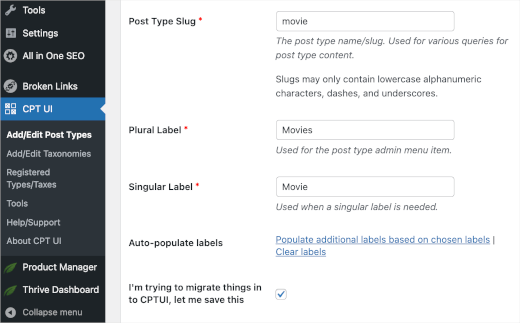
Teraz będziesz chciał wrócić do swojej starszej witryny WordPress, aby wyeksportować własną taksonomię za pomocą “wartości klucza taksonomii”.
Możesz znaleźć swój klucz dostosowanej taksonomii, patrząc na adres URL, gdy zobaczysz własną taksonomię w edytorze wpisów.
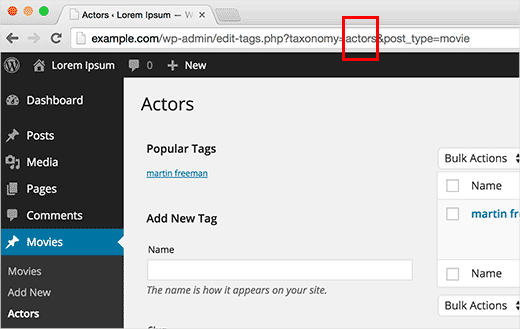
Wystarczy skopiować klucz dostosowanej taksonomii do twojego schowka i wrócić do nowej witryny internetowej.
Gdy znajdziesz się w obszarze administracyjnym, przejdź do CPT UI ” Add/Edit Taxonomies, aby utworzyć tę samą taksonomię.
Następnie wystarczy wkleić klucz taksonomii do pola “Taxonomy Slug” i wypełnić pozostałe pola. Nie zapomnij kliknąć przycisku “Dodaj taksonomię”, aby zapisać twój postęp.
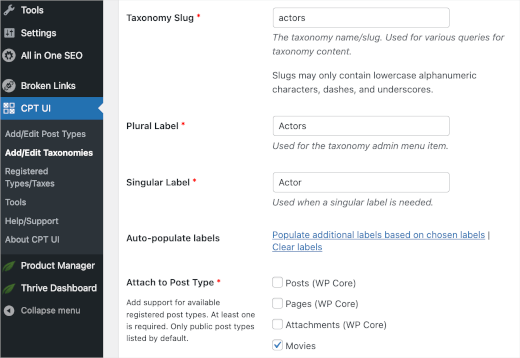
Teraz możesz powtórzyć proces dla wszystkich własnych typów treści i taksonomii, które chcesz importować.
Dodatkowa wskazówka: Jeśli użyłeś wtyczki CPT UI do utworzenia twojego typu treści, możesz również użyć jej do migracji. Działa to jednak tylko wtedy, gdy oryginalny własny typ treści został utworzony za pomocą tej wtyczki. Możesz przejść do sekcji “Importuj / Eksportuj” w ustawieniach wtyczki i postępować zgodnie z instrukcjami wyświetlanymi na ekranie.
Metoda 2: Własne typy treści i taksonomie utworzone przez wtyczki (zalecane)
Wiele popularnych wtyczek WordPress wykorzystuje niestandardowe typy treści i taksonomie do obsługi własnych typów treści. Na przykład Soliloquy używa ich do tworzenia pokazów slajdów, wtyczki e-handlu używają ich do tworzenia produktów itd.
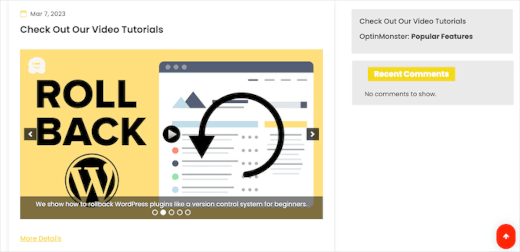
Jeśli chcesz nadal korzystać z tych wtyczek, nie musisz importować CPT. Wystarczy zainstalować wtyczkę na stronie docelowej, a niestandardowe typy treści i taksonomie będą gotowe na twojej witrynie.
Wiele takich wtyczek ma własne funkcje importowania/eksportowania, ale nawet jeśli wtyczka nie ma takiej funkcji, nadal można wyeksportować dane.
Metoda 3: Eksportowanie / importowanie danych własnych typów treści i taksonomii w WordPressie (łatwe)
WordPress jest wyposażony w potężne narzędzie do importu/eksportu, które umożliwia eksportowanie i importowanie danych WordPress. Wystarczy przejść do Narzędzia ” Eksport.
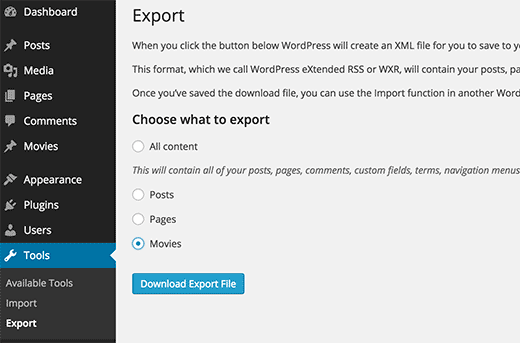
Zobaczysz tam listę wszystkich twoich typów treści. Wybierz typy treści, które chcesz wyeksportować i naciśnij przycisk “Pobierz plik eksportu”.
WordPress przygotuje wtedy plik eksportu XML, a twoja przeglądarka zacznie go pobierać w mgnieniu oka.
Po zakończeniu możesz przełączyć się na twoją witrynę docelową, gdzie chcesz importować te dane.
Z obszaru administracyjnego należy przejść do Narzędzia ” Importuj. W sekcji “WordPress” kliknij “Zainstaluj teraz”.
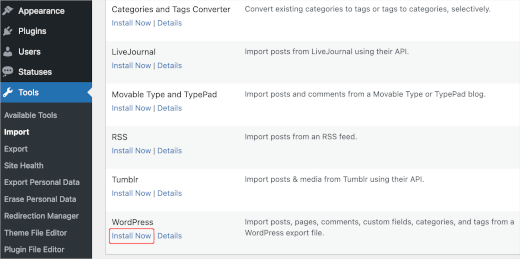
Po instalacji przycisk zmieni się na “Run Importer”. Wystarczy go kliknąć, aby wyświetlić ekran importera.
W tym miejscu należy kliknąć przycisk “Wybierz plik” i wybrać pobrany wcześniej plik XML. Następnie można kliknąć przycisk “Prześlij plik i importuj”.
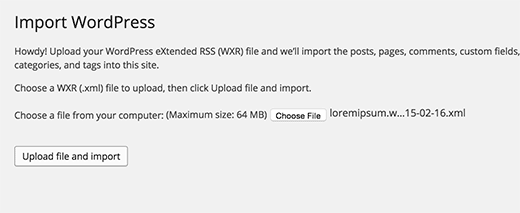
WordPress zaimportuje teraz dane twojego własnego typu treści. Wszystkie wybrane wcześniej własne typy treści zostaną zaimportowane.
Ponadto WordPress automatycznie doda taksonomie do własnych taksonomii.
To wszystko! Mamy nadzieję, że ten artykuł pomógł ci importować i eksportować własne typy treści i taksonomie w WordPress. Następnie warto zapoznać się z naszym przewodnikiem na temat tego, jak uwzględnić własne typy treści w wynikach wyszukiwania WordPressa lub z naszym eksperckim wyborem najbardziej przydatnych poradników dotyczących własnych typów treści w WordPressie.
If you liked this article, then please subscribe to our YouTube Channel for WordPress video tutorials. You can also find us on Twitter and Facebook.





Kerry
I am trying to export CPT data, but the WP export tool doesn’t list the CPT. I’m using the CPT UI plugin. Any help?
WPBeginner Support
For that specific plugin, you would want to check under CPT UI, Tools and you should see that plugin’s specific method for importing and exporting post types.
Admin
Bulut
There are people, Trouble Maker
There are Bloggers, Trouble Eraser
Thanks guys. You saved my day and time!
WPBeginner Support
Glad our guide was helpful
Admin
Gabriela
Hi!
We are switching themes – we want a new site basically – hopefully with a cleaner backend. The switch is from a custom-built theme to a new theme.
Would it be best to install a new theme within our same back end, or would it be cleaner to export and import into a new backend?
Raf
Clear incoherence between title and intent and practical advises:
1) says “Exporting Custom Post Types and Taxonomies in WordPress”
2) says “in some cases you may not be able to locate the code.”
3) says “Don’t worry you can still create the same custom post type on the new site.”
So if the post-type is created using the UI : you can not export it but only create it again. Why the article doesn’t clearly state it?
Francis
So let say for instance if I was using a paid plugin that has to do with custom posts and want to switch to the free version how will i go about it? Am still very new to wordpress
stefano
Hi, can I ask you what plugin do you use for the social share?
thanks
WPBeginner Support
Hi Stefano,
We use custom code written specifically for our own use.
Admin
David
How can you export and have the option of exporting by month like you have when you export post and page?
charles
When exporting custom post types it doesn’t export the featured image url path. Any idea how to resolve this?
Amy
Can I export a custom type type and import it as a different post type? Is that possible?
Paul
I’m trying to do this too, which is why I landed here. I’m trying to rename a custom post type without losing the post data. Not having much luck.
Jhony Penagos
Thank you !! It work for me.
Chris
Does related custom field data get packaged with the custom post type export?
Carlitos
It does not. you will want to bring that over either in your functions file or enter it in manually if you are using a plugin.
Jim D
Is this something you would need to do if you are using a custom post type currently and wish to switch to a different theme?
WPBeginner Support
It depends on how you created the custom post types in the first place. If these custom post types were created by your old theme then you will need to export them before switching theme. If the custom post types were created using a plugin then they would remain unaffected when you switch the theme. Lastly, if you created the custom post type by adding code into your theme’s functions file then you just need to copy that code and paste it in your new theme.
Admin
Philip Downer
This article should have a bit of clarification. As Kris touched on, you can only import a custom post type if that specific custom post type actually exists on the destination site. You’ll need to either export and include the code that registers the post type; or if you’re using a plugin to handle custom post types, you’ll need to ensure that the same settings are used.
WPBeginner Support
If you take a look at the article, the first section is about duplicating the CPT to the site where you want to import CPT data.
Admin
Kris
Not to forget: themes also make their own custom post types (portfolio for example). Not only moving a site, but also switching themes can also be difficult
I ended up coding the post type and taxonomies in a separate site-specific plugin with the aid of generatewp.com; I was surprised how easy it went and found it less confusing then CPT-UI
Sophia
What does importing and exporting custom post types do? Sorry, I’m such a newb.
WPBeginner Support
It comes in handy when you specifically want to move content from a custom post type to another site.
Admin